A Discord alkalmazás beállítása

Megtudhatja, hogyan állíthatja be a Discord audio- és videobemeneteit, hogyan állíthatja be az általános megjelenést, és hogyan és mikor szeretne értesítést kapni az új interakciókról.
Hacsak másként nem ad meg, a Time Machine mindenről biztonsági másolatot készít a Mac számítógépén, amelyhez fiókja hozzáfér, kivéve az ideiglenes fájlokat, például a webböngésző gyorsítótárát. A helytakarékosság érdekében beazonosíthat bizonyos fájlokat és mappákat, amelyek elvesztése miatt nem aggódik, és amelyeket szeretné, hogy a Time Machine figyelmen kívül hagyjon.
Előfordulhat például, hogy nem kíván biztonsági másolatot készíteni az Alkalmazások mappáról, ha már minden alkalmazását külön telepítőlemezen tárolja, vagy az App Store-on keresztül vásárolta meg őket, ahol szükség esetén újra letöltheti őket.
Vagy dönthet úgy, hogy kihagyja az iTunes-ból megvásárolt és letöltött adathordozók biztonsági mentését, mert ha elveszíti őket, újra letöltheti őket, így nem kell pazarolnia azt az értékes helyet a Mac biztonsági meghajtóján.
Kövesse az alábbi lépéseket, hogy megmondja a Time Machine számára, hogy mely fájlokat vagy mappákat hagyja ki:
Válassza a Parancs→Rendszerbeállítások menüpontot, majd kattintson a Time Machine ikonra a Time Machine beállítási ablakának megnyitásához, az ábrán látható módon.
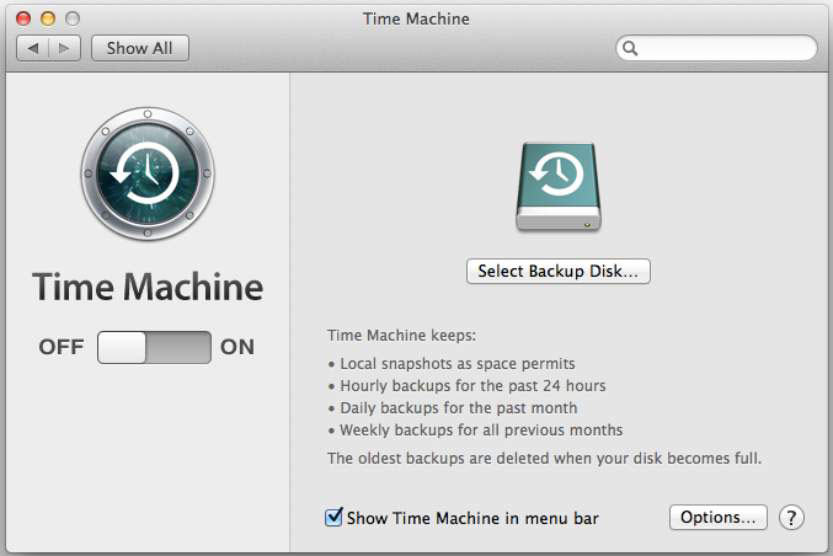
Kattintson a Beállítások gombra az Elemek kizárása a biztonsági másolatokból párbeszédpanel megnyitásához.
Kattintson a pluszjelre (+), majd navigáljon a mini-Finder ablakban ahhoz a fájlhoz vagy mappához, amelyet a Time Machine figyelmen kívül hagyni kíván.
Több meghajtót, fájlt és mappát is kiválaszthat, ha lenyomva tartja a Command billentyűt, majd rákattint arra, amit a Time Machine figyelmen kívül hagyni szeretne.
Kattintson a Kizárás gombra.
Újra megjelenik az Elemek kizárása a biztonsági másolatokból párbeszédablak, amint az ezen az ábrán látható. A biztonsági mentési lemez elsőként jelenik meg a listában. Az egyes kizárt elemek mellett láthatja, hogy mekkora tárhelyet foglalna el, ha biztonsági másolatot készítene róla; a lista alatt láthatja a biztonsági másolat becsült méretét.
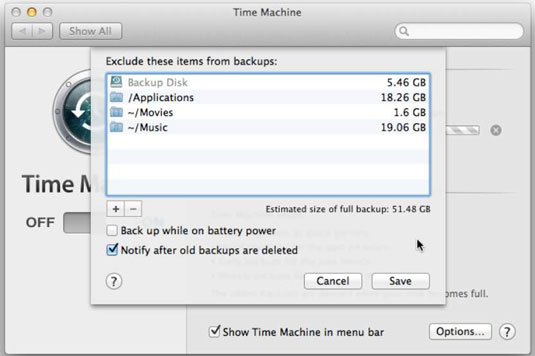
Ha szeretné, válassza ki vagy törölje a Time Machine további opcionális funkcióit:
Biztonsági mentés akkumulátorról üzemelve: Ez az opció lehetővé teszi a Time Machine számára, hogy biztonsági másolatot készítsen a MacBookról, amikor az akkumulátorról működik. Ennek az opciónak a bekapcsolása gyorsabban lemeríti a MacBook akkumulátorát.
Értesítés a régi biztonsági másolatok törlése után: A Time Machine megjelenít egy párbeszédpanelt, amelyben jóváhagyást kér, mielőtt törölné a régi biztonsági másolatokat.
Kattintson a Mentés gombra.
Kattintson a Time Machine On gombra, ha még nem kattintott.
Megtudhatja, hogyan állíthatja be a Discord audio- és videobemeneteit, hogyan állíthatja be az általános megjelenést, és hogyan és mikor szeretne értesítést kapni az új interakciókról.
Ismerje meg, hogyan találhat meg és csatlakozhat egy csoporthoz a Google Csoportok alkalmazásban. Csatlakozhat közvetlenül vagy kérhet csatlakozást.
A TechSmith Snagit a kedvenc képernyőkép- és képszerkesztő szoftverünk. Tekintse meg a Snagit 2018 új funkcióit!
Diagramokat vagy folyamatábrákat kell létrehoznia, és nem szeretne extra szoftvert telepíteni? Íme az online diagramkészítő eszközök listája.
Ha egy ház tele van vezeték nélkül csatlakoztatott eszközökkel és streaming szolgáltatásokkal, mint a Spotify, az nagyszerű, amíg a dolgok nem működnek, és érdekes megoldásokat nem talál.
Az NVMe M.2 SSD a legújabb számítógépes merevlemez-technológia. Mi ez, és milyen gyors a korábbi merevlemezekkel és szilárdtest-meghajtókkal (SSD) szemben?
A Sonos a jelenleg működő streaming audio megoldás, amely 400 dollártól indul két hangszóróért. De megfelelő beállítással az AirPlay ingyenes lehet. Tekintsük át a részleteket.
A Google Backup and Sync egy új alkalmazás, amely szinkronizálja a Fotókat és a Drive-ot. Olvassa el, hogy megtudja, hogyan áll szemben a OneDrive, a Dropbox, a Backblaze és a Crashplan.
A MyIPTV egy kábelvágó szolgáltatás, amely a SOPlayer alkalmazást több platformon használja, és televíziót, filmeket és egyéb médiát biztosít fizetős
A Logitech a közelmúltban kiadta az Illuminated Living-Room Keyboard K830-at, amelyet otthoni szórakoztatási társnak szántak. Íme az egységről szóló véleményünk.








